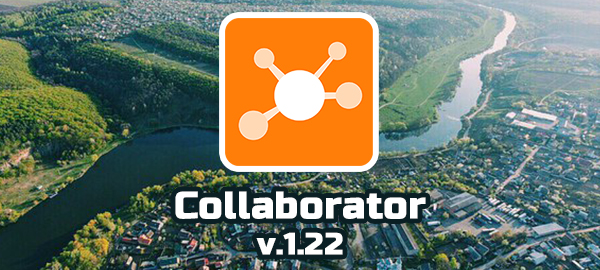
Collaborator v. 1.22.0 — Практикум в дистанционном исполнении. Улучшенный Чат. Новый тип вопроса для тестов. ✨
В этой версии:
- Чат. Браузерные уведомления, маркеры новых сообщений, прикрепление файлов, поиск по чату и множество других улучшений
- Практикум. Новый функционал для организации индивидуальных учебных заданий, выдача индивидуальных заданий, их проверка и комментирование
- “Выбор по картинке” – новый тип тестового вопроса в котором нужно указать объект на картинке
- Сервис стилей типографического оформления Ресурсов-страниц
- Многочисленные улучшения
решено около 100 задач на разработку, оптимизацию и улучшение.
Чат
В прошлой версии мы создали Чат в Collaborator и теперь продолжаем его улучшение.
Итак, что же нового и полезного появилось в нашем Чате:
1. Браузерные уведомления.
Уведомления о новых сообщениях в чате работают так же, как и другие браузерные уведомления от Collaborator. Как только Вам что-то напишут, в нижнем углу экрана появится сообщение об этом.

Не забываем, что для работы таких уведомлений необходимо в своем Профиле Collaborator включить опцию «Сообщения через браузер».

2. Маркеры новых сообщений.
Теперь рядом с названиями каналов и прямых сообщений чата появляются маркеры с количеством новых сообщений, которые Вы еще не прочитали.

3. Прикрепление файлов
Теперь в чате вы можете обмениваться не только сообщениями,но и файлами. Это быстро, удобно и не требует особых усилий. Достаточно перетащить на кнопку со знаком «+» возле поля ввода или нажать на нее и выбрать один или несколько файлов.
Разрешены типы файлов (jpg, png, jpeg, bmp, gif, xls, xlsx, doc, docx, zip, rar, 7z, pdf, swf, ppt, pptx, pps, ppsx). По умолчанию размер ограничен до 5 Мб.

4. Изменение отправленного сообщения
Каждое сообщение, которое Вы отправили в чат, можно изменить или удалить в любой момент.

Чтобы отредактировать только-что отправленное сообщение, просто нажмите на клавиатуре клавишу «стрелка вверх» и отправленное сообщение станет доступным для изменений.

5. Поиск по чату
Все сообщения в чате сохраняются и Вы всегда сможете найти то, что обсуждалось даже если это происходило в прошлом году! Достаточно вписать искомый текст в поле поиска и в области справа будут отображены найденные результаты. Щелчок по результату – откроет ленту чата на выбранном сообщении.

Практикум – назначаем индивидуальные задания
Расширяем возможности учебных активностей в Collaborator. В этой версии появились индивидуальные практические задания –
Практикумы.
С помощью Практикума выдаются задания на самостоятельную работу, которые индивидуально консультируются. Это похоже на ведение комментариев к заданию преподавателем и учеником. В Практикуме преподаватель может вернуть результат на доработку и выставить оценку каждому пользователю.

Чтобы организовать практикум, выполняются такие действия:
1. Создается учебный ресурс (Материал практикума) в котором описываются постановка задачи и варианты индивидуальных заданий. Если требуется, то к ресурсу можно прикрепить несколько файлов. Это могут быть шаблоны для оформления ответов, вспомогательные материалы, справочные таблицы – все что нужно для выполнения задания.
2. Создать учебное задание c типом «Практикум» где в качестве контента указать подготовленный на первом шаге Материал. Задать параметры задания – Порог прохождения, Срок выполнения, Режим назначения и т. д.
3. Назначить на задание пользователей и среди них указать Ведущих. «Ведущие» – это тренеры, преподаватели, которые проводят и проверяют это задание. Они будут получать уведомление о вопросах пользователей, смогут их письменно проконсультировать, проверить результаты их работ и выставить оценку.

Отчет по практикуму позволяет ведущему увидеть оценки пользователей, тех кто выполнил задание или ожидает ответа на вопрос. Сразу из отчета можно выполнить переход на проверку задания и выставления оценки по каждому пользователю.
Новый тип вопросов теста – выбор по картинке
Продолжаем расширять возможности тестирования в Collaborator.
Добавлен новый тип вопросов – Выбор ответа на изображении. В таком вопросе пользователь должен выбрать правильный вариант из элементов на картинке (например, указать на чертеже деталь механизма).

Создать вопрос с выбором на изображении несложно:
1. Выбираем соответствующий тип вопроса и вводим формулировку вопроса.
2. Подготавливаем картинку и загружаем ее в текст вопроса с помощью кнопки «Изображение для выбора ответа». Далее обводим на ней контурами возможные варианты ответа. При этом можно использовать разные формы – прямоугольник, круг, полигон (произвольная фигура). Изменить или удалить фигуры можно в режиме редактирования (надо включить кнопку «Редактировать»). Очистить рисунок от всех фигур можно с помощью кнопки «Очистить».
3. После создания фигур нужно нажать кнопку «Сохранить ответы». Под картинкой появятся пронумерованные варианты ответов из которых нужно выбрать один правильный. Их номера соответствуют номерам фигур.

Сервис стилей типографичиского оформления Ресурсов-страниц
У нас подготовлен сервис шаблонов стилей для оформления Ресурсов-Страниц. Теперь, когда создан документ в редакторе страницы достаточно выбрать стиль оформления и дизайн документа будет изменен.

Список доступных стилей будет регулярно пополняться. Вы сможете в несколько кликов придать монотонному тексту удобный для чтения вид, подобрать то оформление, которое наиболее хорошо подойдет к тематике текста.




































